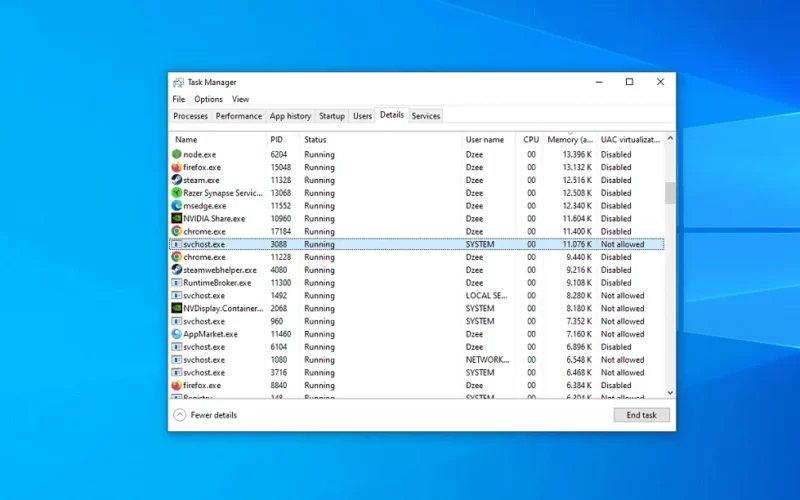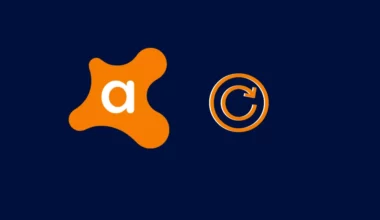Saat kinerja komputer atau laptop terasa kurang optimal, contoh lag dan lemot, salah satu hal yang biasa dilakukan adalah melihat proses di Task Manager.
Nah, tapi pernah tidak sih di Task Manager muncul banyak sekali Svchost atau service host? Banyak orang yang belum tahu mengenai proses ini.
Untuk itu, berikut akan saya jelaskan, sekaligus jawaban kenapa bisa ada cukup banyak Svchost di Windows.
Daftar Isi
Apa Itu Proses Svchost?
Svchost adalah proses Windows yang berfungsi untuk menjalankan program-program terkait sistem supaya tetap lancar.
Contoh program yang menggunakan Svchost ialah Windows Update, Windows Defender, Network Connection, Security Center dan lainnya.
Program-program yang saya sebut ini termasuk penting. Jadi kalau Svchost mati, maka program berjalan yang terkait akan ikut mati juga.
Svchost sendiri ada di semua versi Windows. Misal Windows 7, Windows 8, Windows 10 hingga Windows 11.
Apakah Svchost Itu Virus atau Bukan?
Svchost pada dasarnya bukan termasuk virus, melainkan salah satu bagian dari service di OS Windows.
Tapi yang jadi masalah, terkadang ada virus yang berjalan seolah-olah ia adalah Svchost (padahal bukan), dan membuat penggunaan resource sistem jadi tinggi.
Nah, salah satu cirinya paling sering proses Svchost yang ada banyak sekali. Sampai puluhan atau ratusan.
Hal ini umumnya terjadi pada sistem Windows yang pemakaiannya sudah lama, banyak install program yang terdapat virus (tanpa kita sadari).
Cara Mengatasi Svchost yang Berjalan Banyak
Kalau Anda mengalami masalah Svchost yang berjalan terlalu banyak, berikut bisa diikuti cara-cara untuk mengatasinya. Agar masalah Svchost tersebut bisa hilang.
#1. Scan PC Dengan Antivirus
Pertama, Anda harus memastikan kalau sistem posisinya bersih dari virus. Karena seperti yang disebut, Svchost yang ada banyak itu sebenarnya adalah virus yang membuat seolah-olah terlihat seperti file sistem.
Cara memastikannya ialah dengan melakukan scanning menggunakan Windows Security. Langkah-langkahnya begini:
- Ketik Windows Defender atau Windows Security pada kolom pencarian.
- Kemudian pilih Windows Defender Security Center.
- Kalau sudah, klik menu Virus & threat protection.
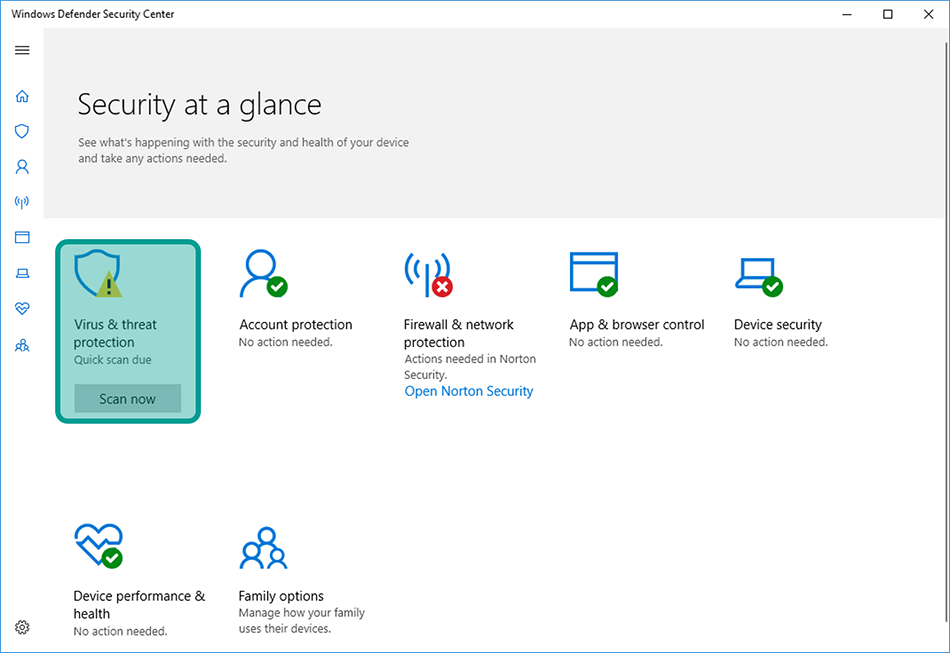
- Pada kolom Threat history, silakan klik tombol Scan now.
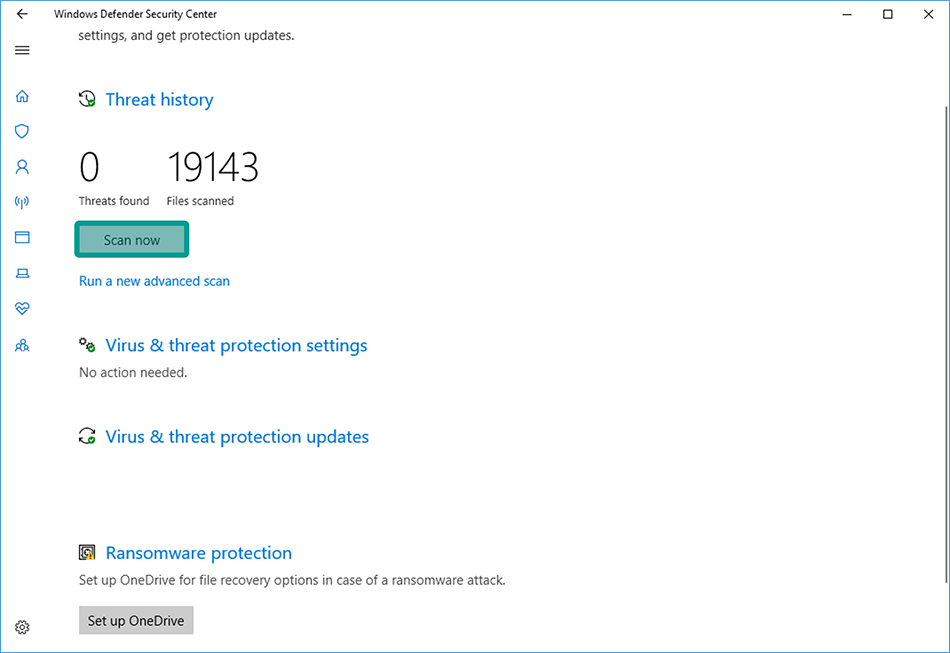
- Tunggu sampai proses scanning selesai.
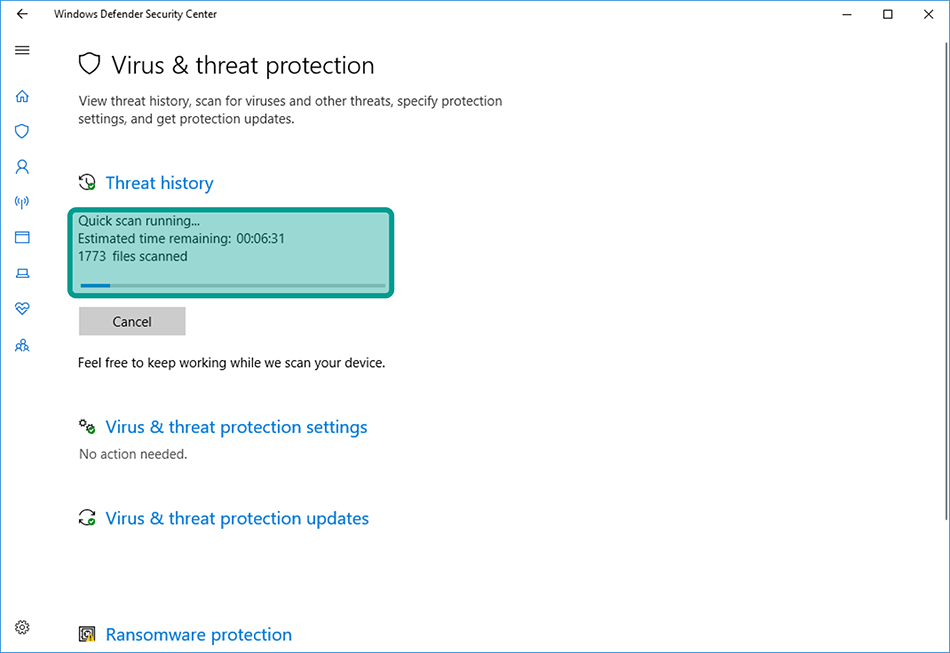
Misalnya terdeteksi ada virus, silakan Anda hapus. Sedangkan kalau tidak ada virus, Anda bisa cek langkah selanjutnya.
Baca Juga: Cara Mengatasi CPU Usage Tinggi di Windows
#2. Matikan Svchost
Meskipun Svchost adalah bagian dari sistem, kita bisa mematikan sebagian proses Svchost yang tidak begitu penting. Salah satunya ialah BITS.
Berikut langkah-langkahnya:
- Pertama, silakan buka dulu Task Manager.
- Kemudian pilih tab Services.
- Cari service BITS (Background Intelligent Transfer Service).
- Klik kanan service tersebut dan pilih Stop.
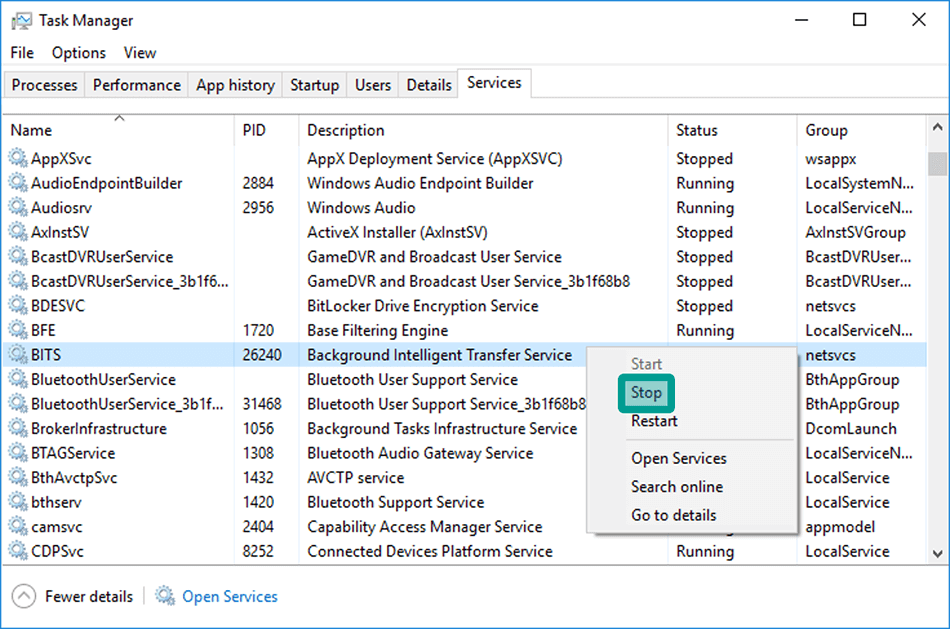
- Lalu lihat statusnya, pastikan sudah di kondisi Stopped.
Service BITS berfungsi untuk memulai proses Windows Update secara otomatis. Kalau posisi Windows Update Anda nonaktif, lebih baik service ini dinonaktifkan saja.
#3. Bersihkan Event Viewer
Event Viewer adalah fitur yang berfungsi untuk mencatat masalah di sistem komputer Anda. Misalnya ketika ada pesan error hingga bluescreen.
Anda bisa membersihkan Event Viewer kalau dirasa sudah terlalu menumpuk. Secara tidak langsung hal ini bisa meringankan sistem meski Svchost banyak berjalan.
- Tekan tombol Windows + R di keyboard.
- Setelah itu, Windows Run akan terbuka di PC Anda.
- Ketik eventvwr dan tekan Enter.
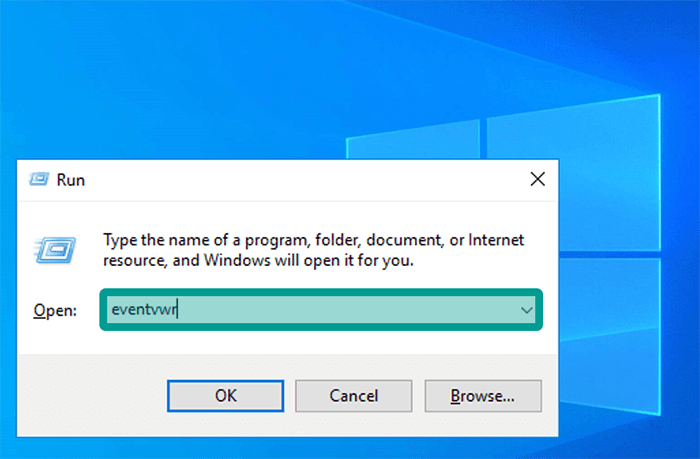
- Silakan klik Windows Log di bagian kiri.
- Nantinya akan muncul beberapa opsi dari Windows Log, klik Application.
- Lanjut klik kanan pada opsi Application dan pilih Clear Log untuk membersihkannya.
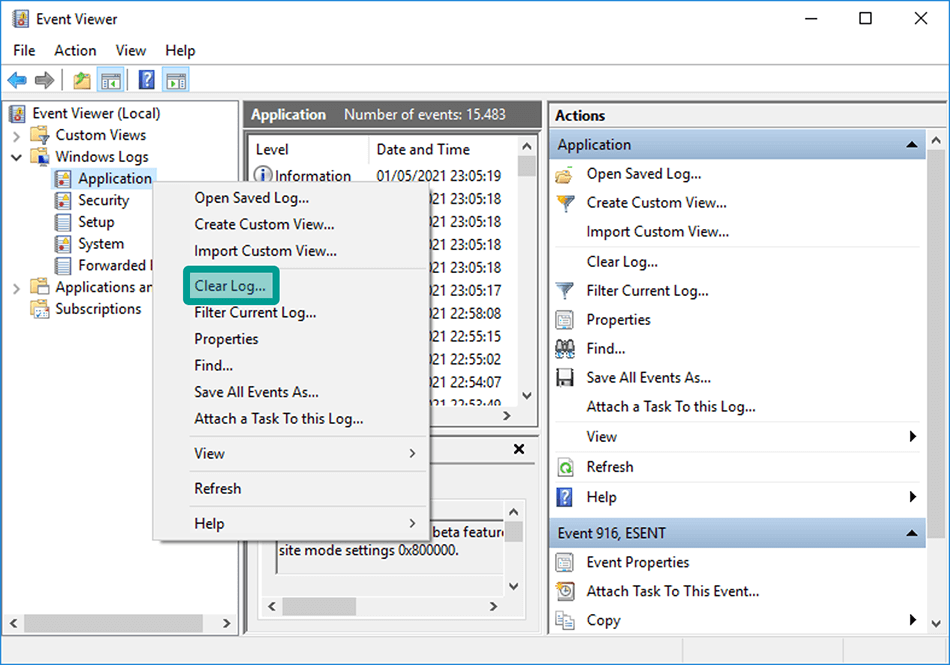
- Selesai.
Kalau sudah semua, restart PC atau laptop Anda. Kemudian buka Task Manager dan cek kembali apakah proses Svchost tersebut sudah hilang atau belum.
Akhir Kata
Di Task Manager Svchost pasti akan sering ditemui. Di Windows 7, Windows 8 Windows 10 sampai Windows 11.
Buat yang belum tahu apa itu proses ini, diharapkan penjelasannya bisa membantu. Sekaligus kalau Anda juga mengalami masalah mengenai virus Svchost.
Nah, kalau ada pertanyaan seputar Svchost, bisa kirim ke kolom komentar di bawah.
Semoga bermanfaat.